PSCS6为照片人物快速美白皮肤的方法
来源:网络收集 点击: 时间:2024-02-12【导读】:
一白遮三丑,用PSCS6可以简单快速的为照片人物美白皮肤,下面就跟我来看看吧。工具/原料morePhotoshop CS6方法/步骤1/8分步阅读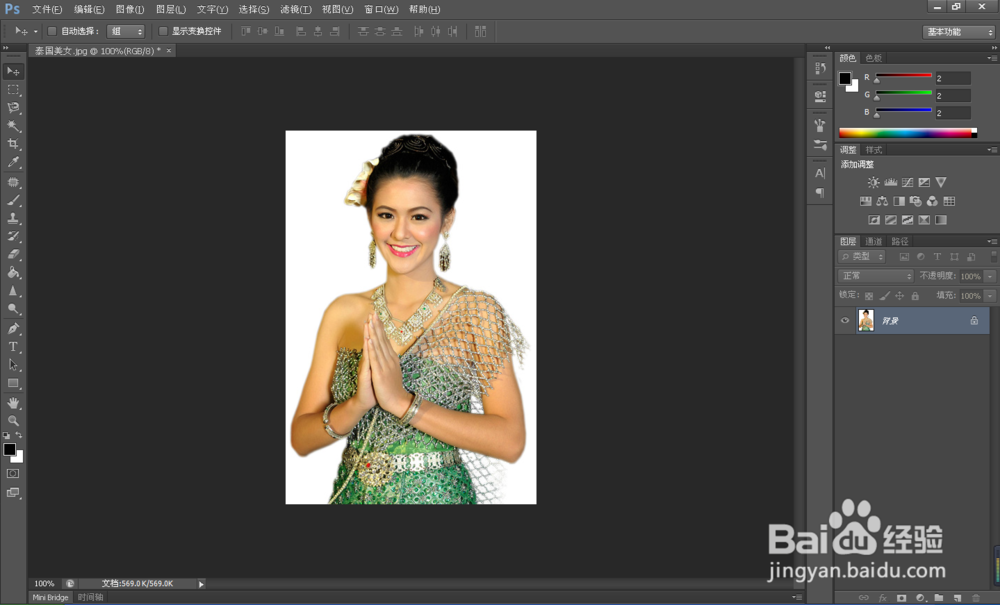 2/8
2/8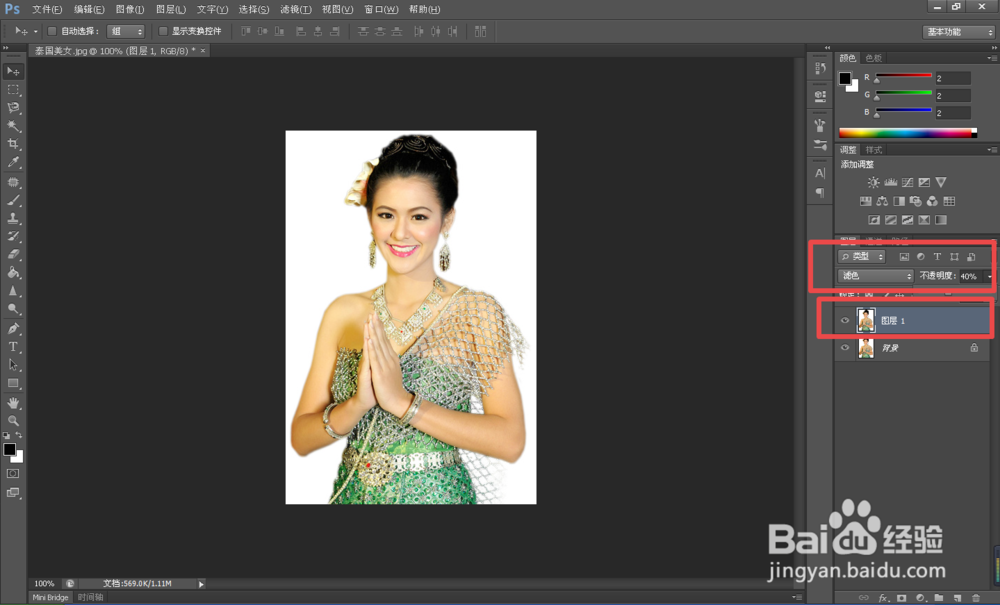 3/8
3/8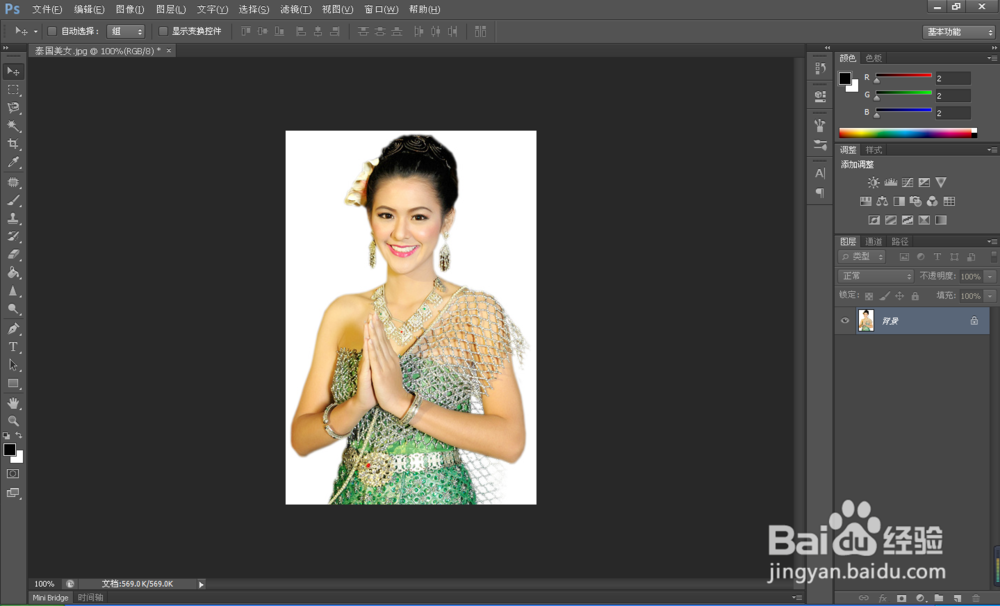 4/8
4/8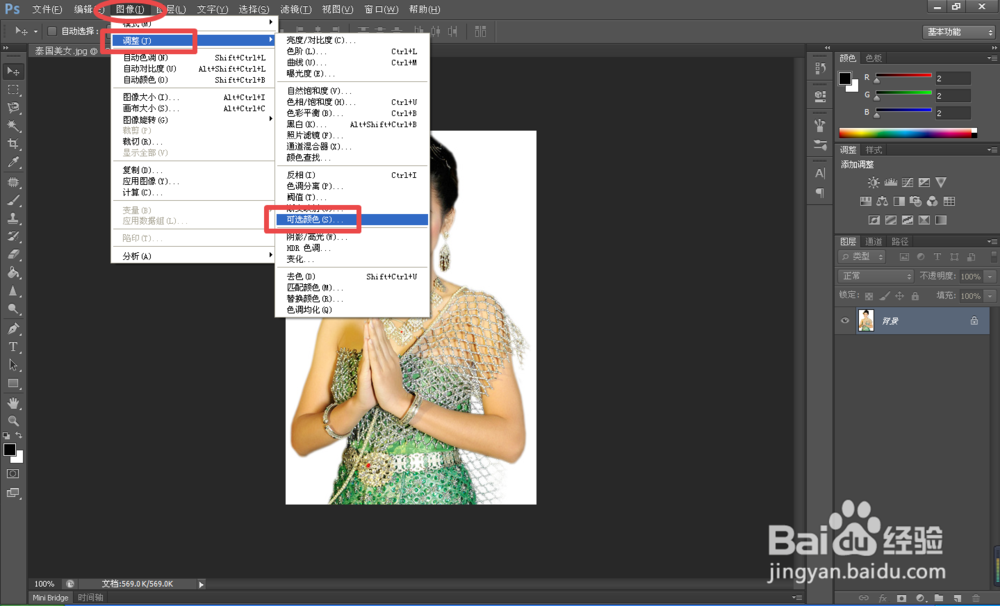 5/8
5/8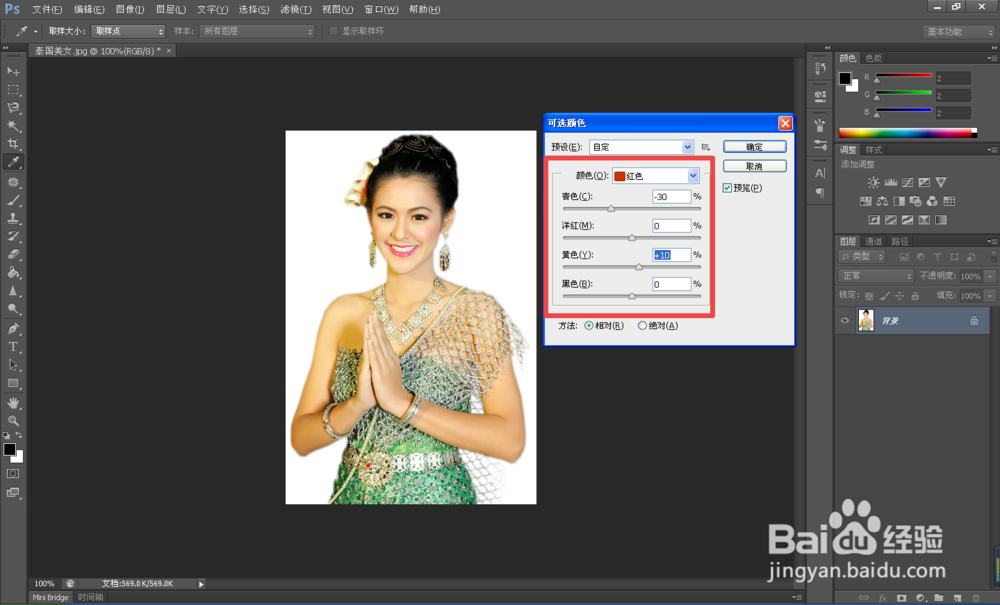 6/8
6/8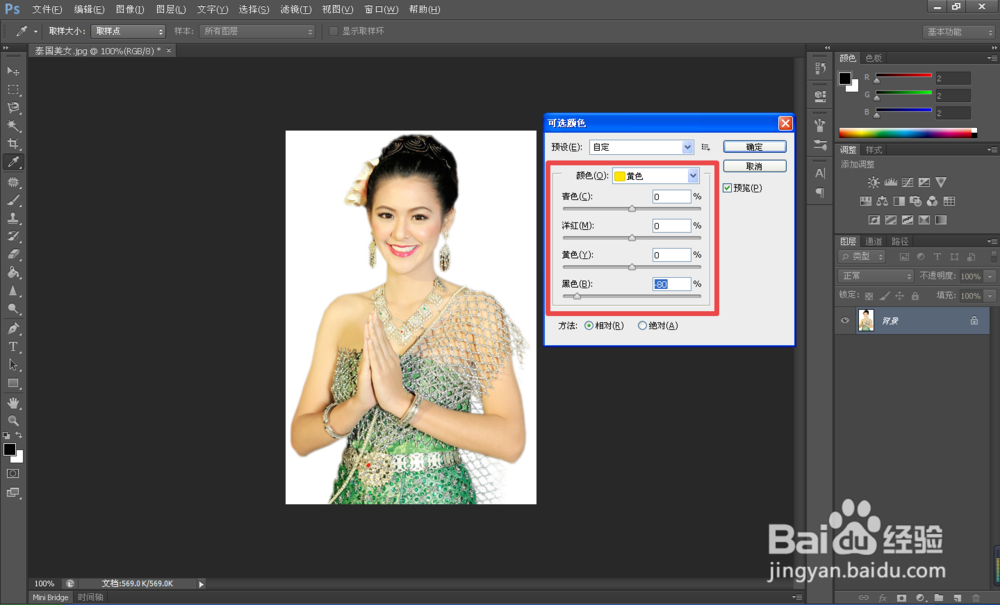 7/8
7/8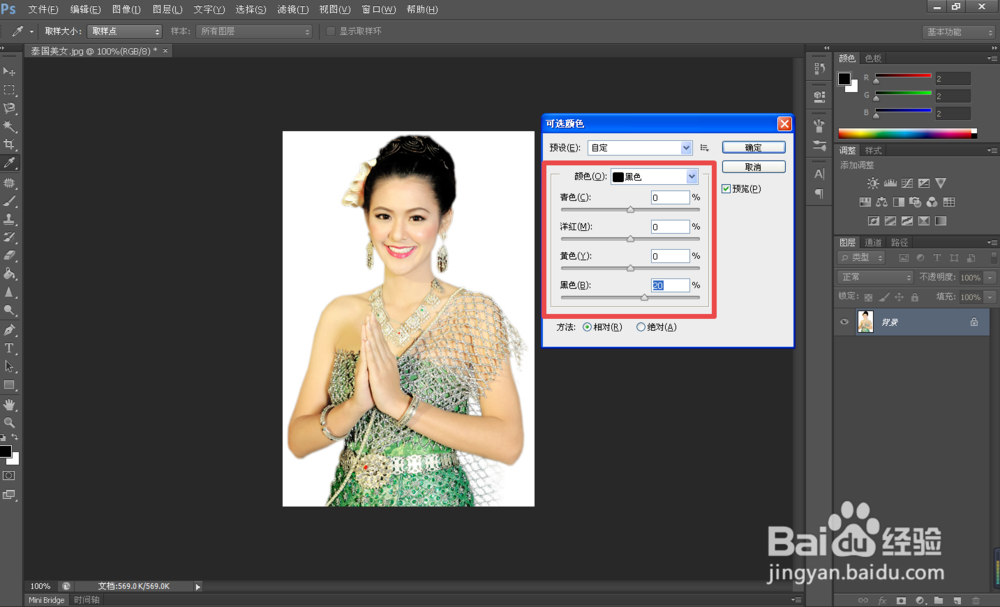 8/8
8/8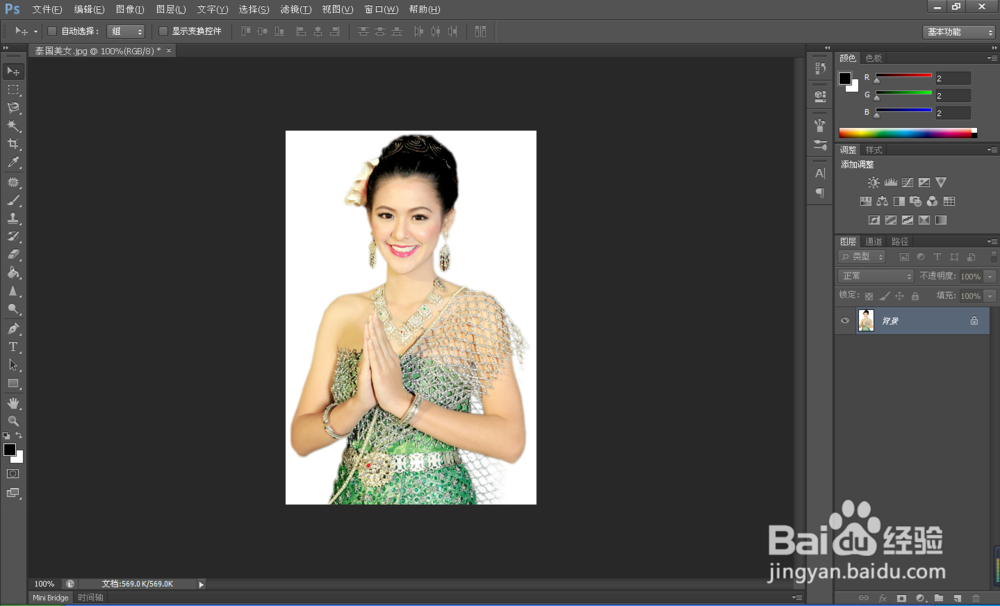 注意事项
注意事项
首先用PSCS6打开需要修整的人物图像;
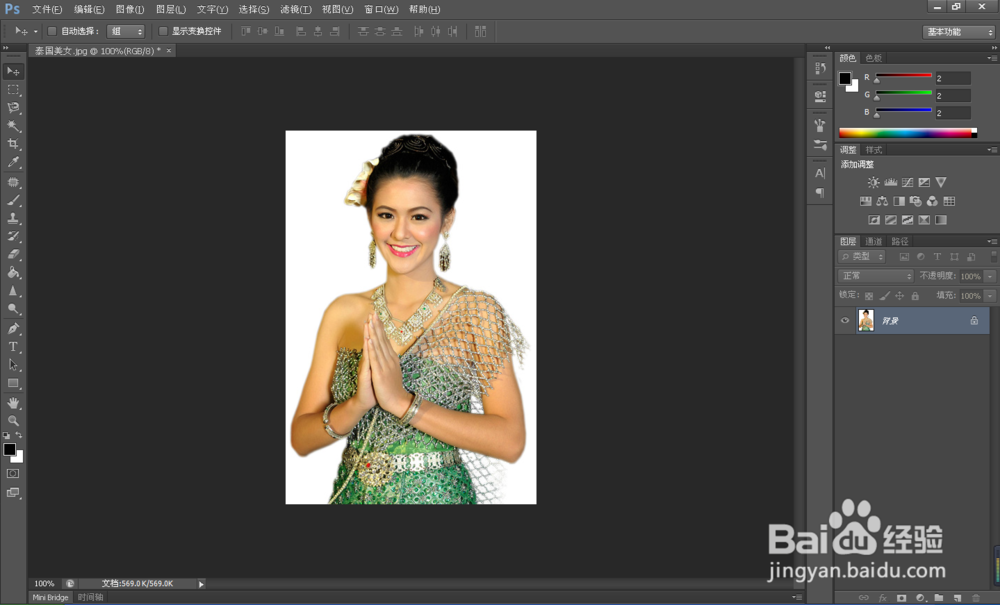 2/8
2/8按组合键Ctrl+J,复制背景图层,生成图层1,并将图层混合模式设置为滤色,不透明度设置为40;
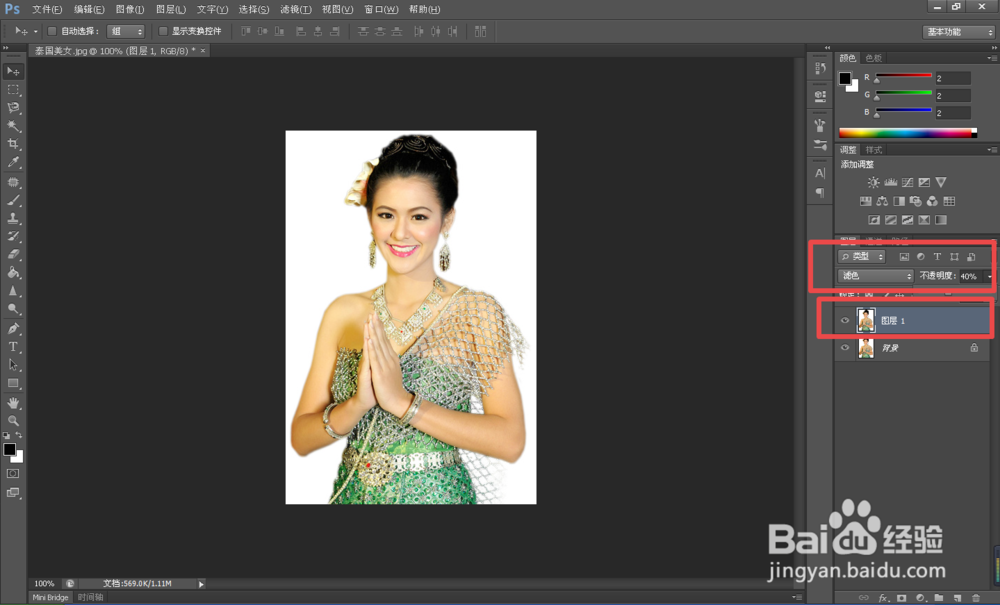 3/8
3/8然后组合键Ctrl+E,合拼图层1到背景图层;
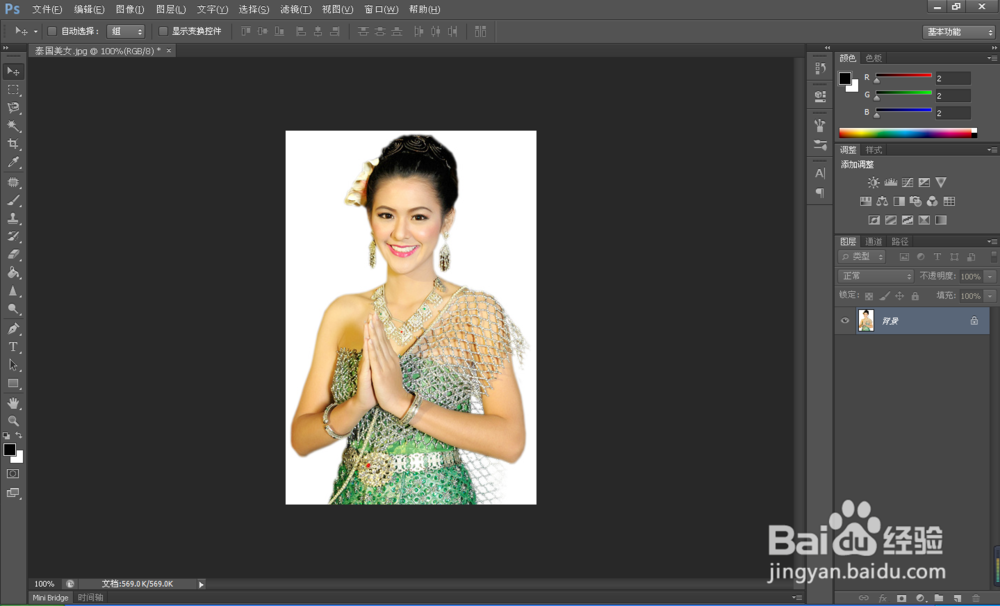 4/8
4/8接着点击图像-调整-可选颜色;
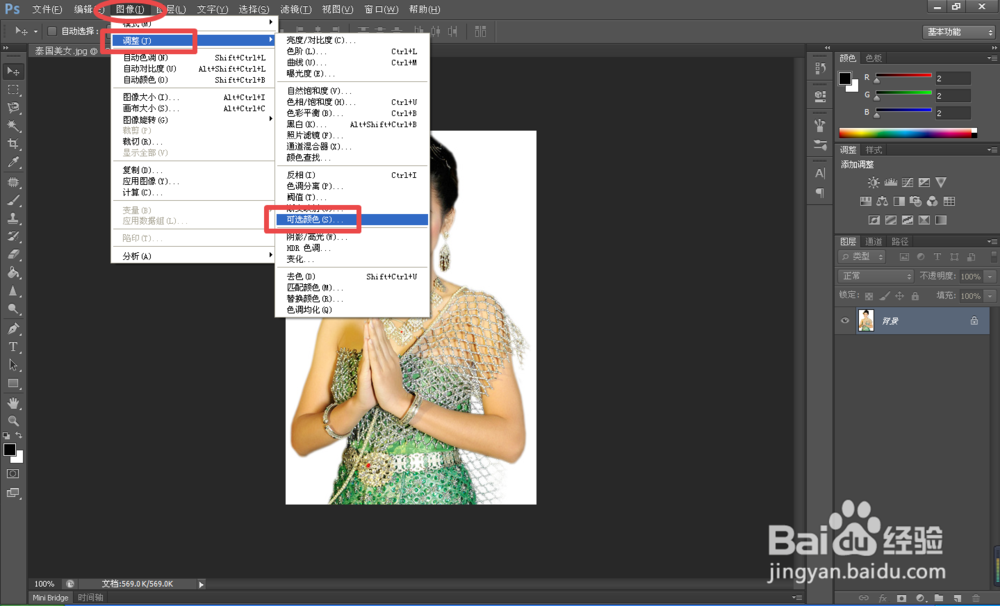 5/8
5/8在可选颜色对话框,选择红色选项,根据实际如图所示设置参数,然后点击确定;
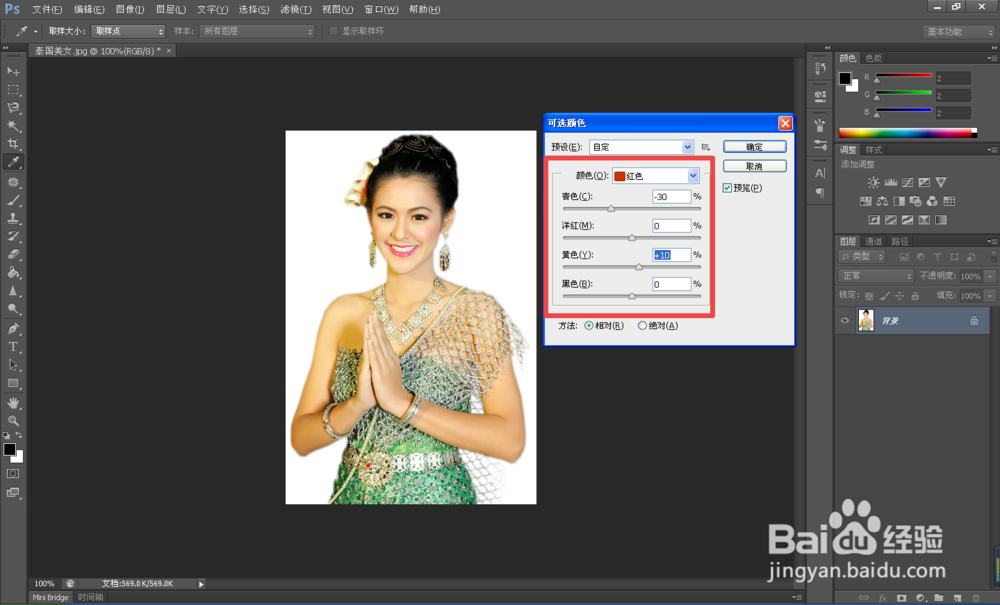 6/8
6/8再重复点击图像-调整-可选颜色,在可选颜色对话框,选择黄色选项,根据实际如图所示设置参数,然后点击确定;
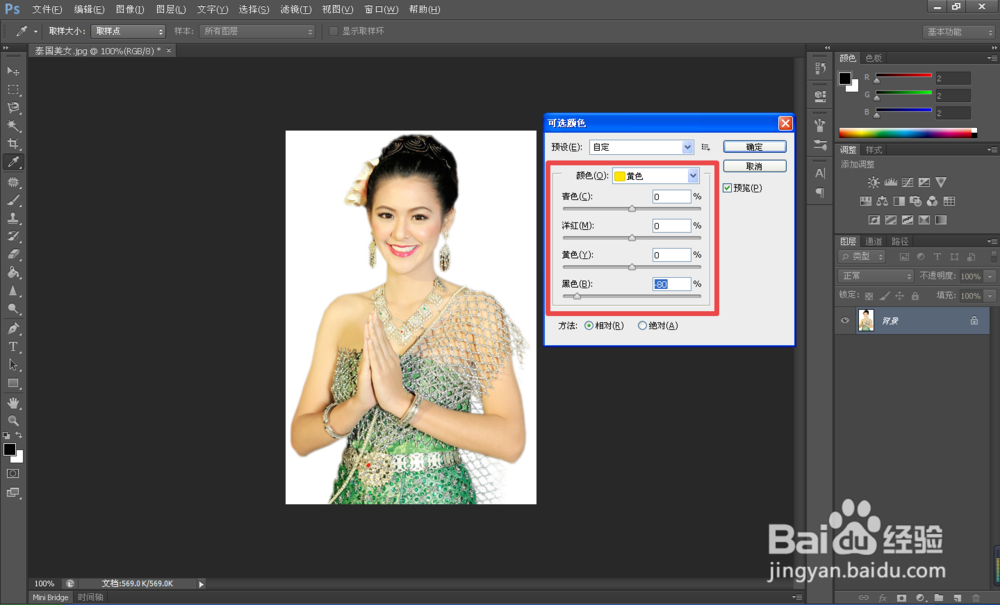 7/8
7/8再重复上述步骤,在可选颜色对话框,选择黑色选项,根据实际如图所示设置参数,然后点击确定;
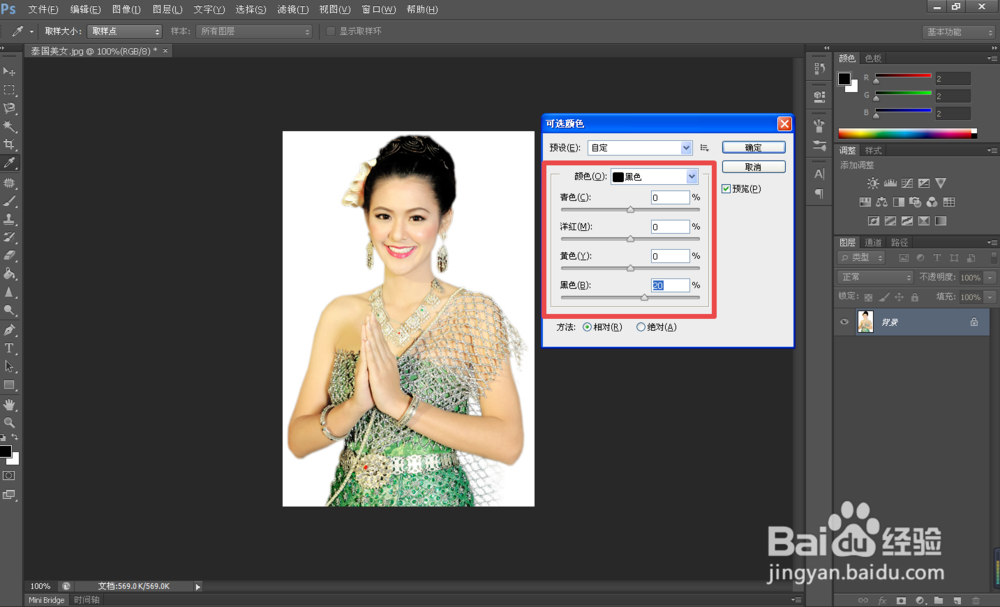 8/8
8/8设置完成之后,就已经将照片人物皮肤进行美白了。
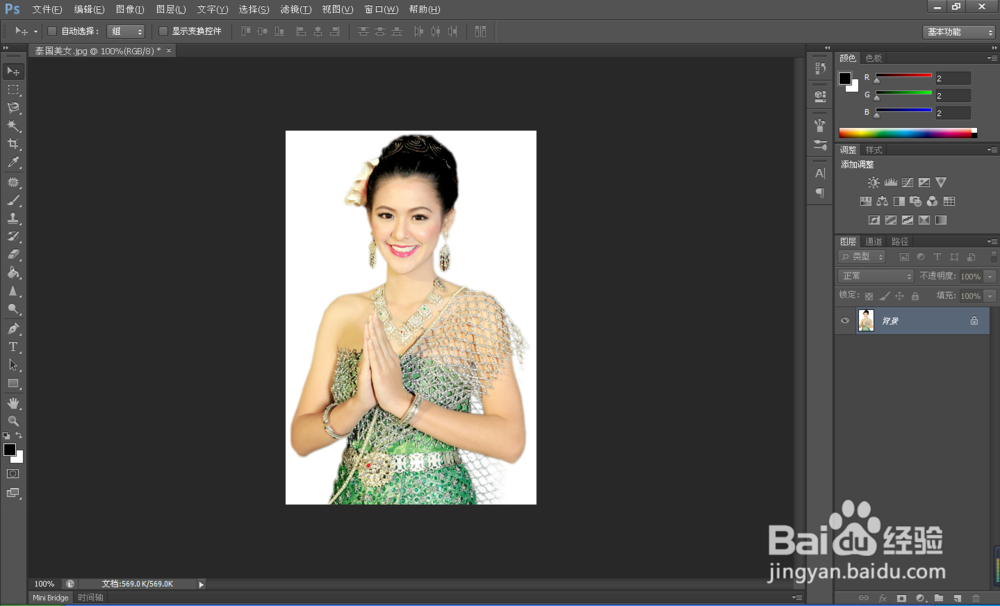 注意事项
注意事项以上内容仅供参考
电脑软件PS照片处理快速美白皮肤版权声明:
1、本文系转载,版权归原作者所有,旨在传递信息,不代表看本站的观点和立场。
2、本站仅提供信息发布平台,不承担相关法律责任。
3、若侵犯您的版权或隐私,请联系本站管理员删除。
4、文章链接:http://www.1haoku.cn/art_28103.html
上一篇:怎么查失业保险交了多久
下一篇:如何使用R语言中的冒号运算符定义一系列数字
 订阅
订阅